Setelah membangun dan men-deploy aplikasi, Anda dapat mengelola instance aplikasi ini menggunakan konsol Google Cloud atau command line.
Melihat instance dan output aplikasi yang di-deploy
Anda dapat melihat instance dan output aplikasi menggunakan konsol Google Cloud atau command line. Kemudian, Anda dapat menggunakan informasi ini untuk membaca aliran output model dan mendapatkan aset.
UI Web
Lihat instance dan output aplikasi di konsol Google Cloud .
Buka tab Aplikasi di dasbor Vertex AI Vision.
Pilih nama aplikasi yang ingin Anda lihat. Tindakan ini akan mengarahkan Anda ke halaman detail aplikasi.
Halaman detail aplikasi menampilkan tabel dengan resource aplikasi. Tabel ini mencantumkan semua instance aplikasi yang sedang berjalan. Setiap aliran input ke aplikasi memiliki instance-nya sendiri. Setiap instance memiliki resource input dan outputnya sendiri yang tercantum di bawahnya.
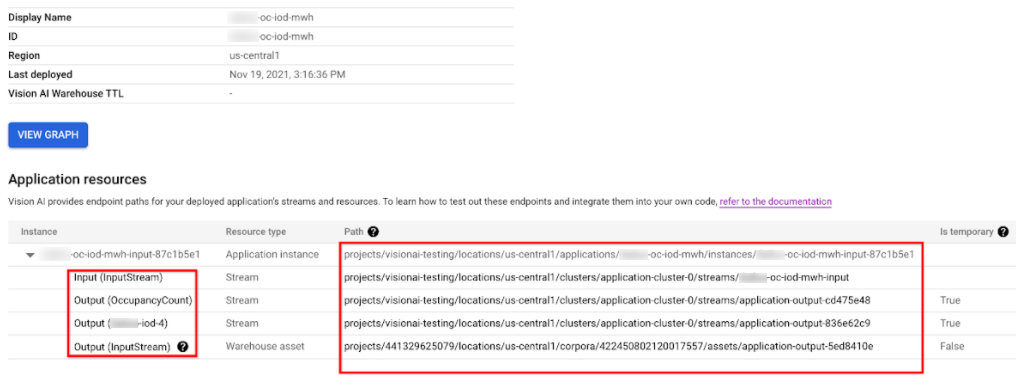
Untuk memeriksa resource aset stream atau gudang di tabel instance, klik ID input atau output, atau pilih jalur.
Jika mengklik resource stream, Anda akan dialihkan ke halaman detail stream, tempat Anda dapat memeriksa informasi mendetail tentang stream tersebut.
Untuk mempelajari cara membaca aliran output model menggunakan command line, lihat Membuat dan mengelola Aliran.
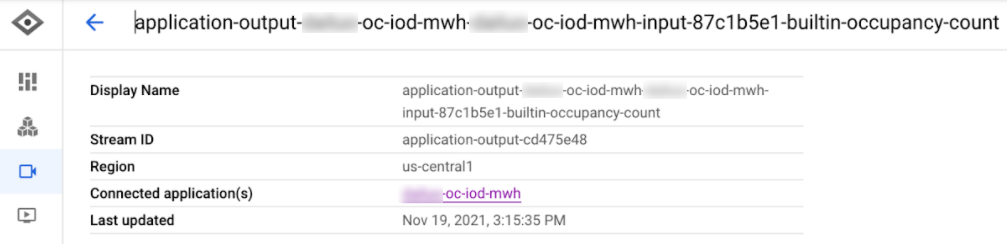
Mengklik resource aset gudang akan mengarahkan Anda ke halaman detail aset Vision Warehouse.
Untuk mendapatkan aset Vision Warehouse, lihat Mengelola resource menggunakan Vision Warehouse API.
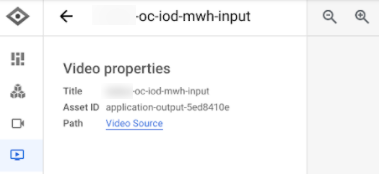
REST
Untuk mencantumkan instance aplikasi, kirim permintaan GET menggunakan metode projects.locations.applications.instances.list.
Sebelum menggunakan salah satu data permintaan, lakukan penggantian berikut:
- PROJECT: Project ID atau nomor project Anda. Google Cloud
- LOCATION_ID: Region tempat Anda menggunakan
Vertex AI Vision. Misalnya:
us-central1,europe-west4. Lihat wilayah yang tersedia. - APPLICATION_ID: ID aplikasi target Anda.
Metode HTTP dan URL:
GET https://visionai.googleapis.com/v1/projects/PROJECT_NUMBER/locations/LOCATION_ID/applications/APPLICATION_ID/instances
Untuk mengirim permintaan Anda, pilih salah satu opsi berikut:
curl
Jalankan perintah berikut:
curl -X GET \
-H "Authorization: Bearer $(gcloud auth print-access-token)" \
"https://visionai.googleapis.com/v1/projects/PROJECT_NUMBER/locations/LOCATION_ID/applications/APPLICATION_ID/instances"
PowerShell
Jalankan perintah berikut:
$cred = gcloud auth print-access-token
$headers = @{ "Authorization" = "Bearer $cred" }
Invoke-WebRequest `
-Method GET `
-Headers $headers `
-Uri "https://visionai.googleapis.com/v1/projects/PROJECT_NUMBER/locations/LOCATION_ID/applications/APPLICATION_ID/instances" | Select-Object -Expand Content
Anda akan melihat respons JSON seperti berikut:
{
"instances": [
{
"name": "projects/PROJECT_NUMBER/locations/LOCATION_ID/applications/APPLICATION_ID/instances/INSTANCE_ID",
"createTime": "2022-03-01T20:05:45.863836157Z",
"inputResources": [
{
"inputResource": "input-stream",
"consumerNode": "builtin-input-stream"
}
],
"outputResources": [
{
"outputResource": "sample-resource-1",
"producerNode": "builtin-occupancy-count",
"isTemporary": true
},
{
"outputResource": "sample-resource-2",
"producerNode": "builtin-input-stream"
},
{
"outputResource": "sample-resource-3",
"producerNode": "builtin-input-stream",
"isTemporary": true
},
{
"outputResource": "sample-resource-4",
"producerNode": "builtin-input-stream",
"isTemporary": true
}
]
}
]
}
Menghapus instance aplikasi
REST
Untuk menghapus instance aplikasi, kirim permintaan POST menggunakan metode projects.locations.applications.deleteApplicationInstances.
Sebelum menggunakan salah satu data permintaan, lakukan penggantian berikut:
- PROJECT_NUMBER: Google Cloud Nomor project Anda.
- LOCATION_ID: Region tempat Anda menggunakan
Vertex AI Vision. Misalnya:
us-central1,europe-west4. Lihat wilayah yang tersedia. - APPLICATION_ID: ID aplikasi target Anda.
Metode HTTP dan URL:
POST https://visionai.googleapis.com/v1/projects/PROJECT_NUMBER/locations/LOCATION_ID/applications/APPLICATION_ID:deleteApplicationInstances
Isi JSON permintaan:
{
"instanceIds": [
"INSTANCE_ID1",
"INSTANCE_ID2",
[...]
]
}
Untuk mengirim permintaan Anda, pilih salah satu opsi berikut:
curl
Simpan isi permintaan dalam file bernama request.json,
dan jalankan perintah berikut:
curl -X POST \
-H "Authorization: Bearer $(gcloud auth print-access-token)" \
-H "Content-Type: application/json; charset=utf-8" \
-d @request.json \
"https://visionai.googleapis.com/v1/projects/PROJECT_NUMBER/locations/LOCATION_ID/applications/APPLICATION_ID:deleteApplicationInstances"
PowerShell
Simpan isi permintaan dalam file bernama request.json,
dan jalankan perintah berikut:
$cred = gcloud auth print-access-token
$headers = @{ "Authorization" = "Bearer $cred" }
Invoke-WebRequest `
-Method POST `
-Headers $headers `
-ContentType: "application/json; charset=utf-8" `
-InFile request.json `
-Uri "https://visionai.googleapis.com/v1/projects/PROJECT_NUMBER/locations/LOCATION_ID/applications/APPLICATION_ID:deleteApplicationInstances" | Select-Object -Expand Content
Anda akan melihat respons JSON seperti berikut:
{
"name": "projects/PROJECT_NUMBER/locations/LOCATION_ID/operations/OPERATION_ID",
"metadata": {
"@type": "type.googleapis.com/google.cloud.visionai.v1.OperationMetadata",
"createTime": "[...]",
"Target": "projects/PROJECT_NUMBER/locations/LOCATION_ID/applications/APPLICATION_ID"
"Verb": "update"
"apiVersion": "v1"
},
"done": false
}
Mengelola aplikasi skala besar
Metode deployment dan penghapusan deployment berlaku untuk aplikasi dengan kurang dari 20 instance. Jika aplikasi Anda memiliki lebih dari 20 instance, Anda harus membuat dan menghapus instance secara bertahap dengan API. Alur kerja yang direkomendasikan adalah sebagai berikut:
- Buat aplikasi Anda.
- Tambahkan 1-20 instance eksperimental.
- Deploy aplikasi Anda.
- Pastikan aplikasi Anda berfungsi seperti yang diharapkan.
- Gunakan metode
createApplicationInstancesuntuk menambahkan lebih banyak input secara bertahap ke aplikasi yang di-deploy. - Izinkan aplikasi berjalan.
- Gunakan metode
deleteApplicationInstancesuntuk menghapus input secara bertahap dari aplikasi yang di-deploy. - Batalkan deployment aplikasi.

